Ah, presentasjoner. De er forbannelsen av min eksistens, samtidig som de er ekstremt hjelpsomme og fantastiske – på en gang. Jeg er sterkt avhengig av Google Slides for skolearbeidet mitt (jeg er tilbake på college i en moden alder av 48 til endelig fullfør den bachelorgraden!). Å dele og samarbeide med andre om presentasjonene dine er enkelt og effektivt, og det er det jeg trenger når jeg prøver å jobbe med et prosjekt. Jeg er sikker på at det er mange ting du kan drømme om å bruke denne programvaren til, og jeg elsker når du deler kreasjonene dine med meg!
En ting som ikke er helt intuitivt å gjøre i Slides, er å fremheve tekst med farger. Her er hvordan det gjøres.
Utheving av tekst fra skrivebordet
- Det første du bør gjøre er å velge lysbildet i presentasjonen som inneholder tekst du må fremheve. Med det aktuelle lysbildet åpent, bruk markøren til å velge tekst slik du gjorde i Google Dokumenter.
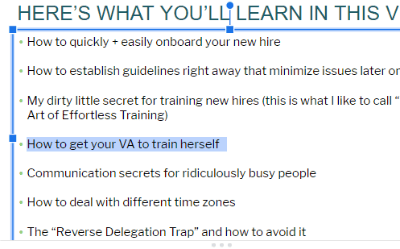
- Igjen – akkurat som i Dokumenter – klikk på det lille blyantikonet øverst og velg farge. Når du har gjort det, klikker du utenfor lysbildet og fargen er påført.
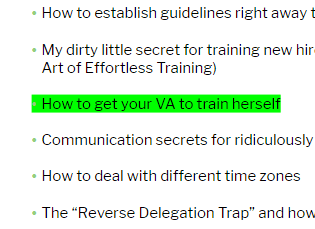
Marker tekst ved hjelp av Android eller iOS
Hva om du ikke har datamaskinen eller den bærbare datamaskinen rundt deg, men fortsatt trenger å markere litt tekst for å fullføre eller fortsette å jobbe med et samarbeid? Enkel peasy! Ta tak i smarttelefonen din. Jeg skal gi deg de enkle trinnene. Vær imidlertid oppmerksom på at du først må laste ned Google Slides-appen fra din respektive appbutikk. Når den er installert, åpner du presentasjonen og la oss GJØRE dette:
- Trykk på tekstboksen på lysbildet for å velge det.
- Øverst på skjermen klikker du på den store bokstaven EN
- Under "Tekst" fanen, bla ned og velg "Høydefarge". Velg fargen din og trykk deretter på det lille merket øverst til venstre på skjermen for å lagre den.
- Gratulerer! Du gjorde det! Som du vil se, er det flere andre ting du kan gjøre fra den samme skjermen for å forsterke dine individuelle lysbilder og hele presentasjonen. Ha det gøy med å utforske – og husk at du enkelt kan angre alt du prøver!
Som alltid hjelper jeg gjerne på alle måter jeg kan. Legg igjen en kommentar eller send meg en e-post. Hvis svaret er for langt for et kommentarsvar, kan jeg bare skrive en artikkel om det.
Lykke til med å skape!